סביר להניח שמשתמשי אפל שמעו על Apple AirPlay ו-AirPlay 2. אבל באיזו תדירות אתה משתמש בהם? אולי רק כמה פעמים, אולי אתה חסיד. ללא קשר להיכרותך עם AirPlay, שתי הגרסאות מציעות יכולות יוצאות דופן בכל הנוגע ל הזרמת תוכן ממכשיר ה-Mac או iOS שלך לתצוגה חיצונית כמו טלוויזיה חכמה, Apple TV או א רַמקוֹל. בדיוק כמו פונקציית הליהוק של גוגל, Apple AirPlay מאפשרת לך ליצור אינטראקציה עם המכשירים האהובים עליך דרך רשת להגדרת תוכן מותאמת אישית, אפילו כזו שמאפשרת חוויה של כל הבית.
תוכן
- מה זה AirPlay?
- מה ההבדל בין AirPlay ל-AirPlay 2?
- האם AirPlay רק עבור מכשירי iOS?
- איזה סוג של דברים אני יכול לעשות עם AirPlay?
- כיצד להשתמש ב-AirPlay ב-Mac
- כיצד אוכל להשתמש ב-AirPlay באייפון, ב-iPad או ב-iPod Touch?
- כיצד לשקף את האייפון לטלוויזיה באמצעות Apple TV
- כיצד להאזין ל-Apple Music ברמקול אלחוטי
- כיצד לצפות בסרטון YouTube באייפד שלך תוך כדי הפעלת השמע דרך הרמקולים האלחוטיים שלך
- כיצד אוכל להשתמש ב-AirPlay מ-Apple TV?
- כיצד לבצע AirPlay ממכשיר iOS למק
- כיצד להשתמש ב-AirPlay כדי להזרים את האודיו עבור סרט או תוכנית שאתה צופה בו
- כיצד להשתמש ב-AirPlay כדי להזרים את האודיו למוזיקה שאתה מאזין לה
- מה עוד יכול AirPlay לעשות?
לאלו המחפשים להתרענן ב-Apple AirPlay, כמו גם לאלו ששומעים על הטכנולוגיה בפעם הראשונה, הנה מדריך יסודי כיצד להשתמש ב-Apple Airplay.
סרטונים מומלצים
קַל
5 דקות
מכשיר אפל (iPhone, iPad, iPod Touch, Apple Watch, Apple TV)
חיבור אינטרנט אלחוטי
מכשיר קליטה תואם AirPlay או AirPlay 2
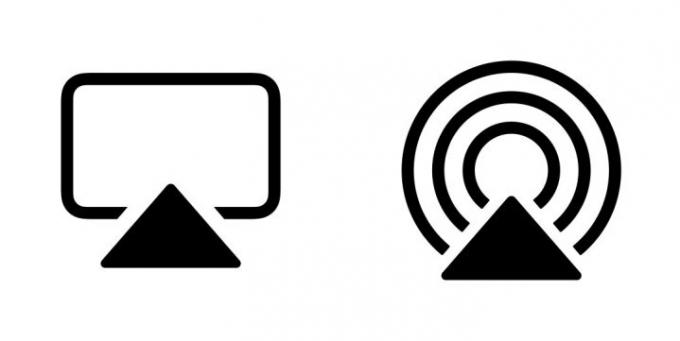
מה זה AirPlay?
AirPlay והיורש המתקדם יותר שלה, AirPlay 2, הן טכנולוגיות שאפל המציאה כדי לאפשר לאנשים להעביר באופן אלחוטי אודיו ווידאו ממכשירי ה-iOS שלהם לרמקולים ומסכים קרובים. מכשיר ה-iOS נחשב ל"שולח" של AirPlay, והרמקול או הטלוויזיה נחשבים ל"מקלט" של AirPlay. אם בבעלותך א iPhone, iPad או iPod Touch עם iOS 4.2 ואילך (שזה אמור להיות פחות או יותר כל מי שמחזיק באחד מהמכשירים האלה), כבר יש לך AirPlay מובנה.
תחשוב על AirPlay כעל כבל בלתי נראה המחבר את מכשיר ה-iOS שלך למכשיר שאתה רוצה לצפות בו או להאזין בו כי זו כמעט בדיוק האנלוגיה הנכונה. ישנן שתי דרכים שונות לשימוש ב-AirPlay: כדרך להזרים אודיו ווידאו וכדרך לשקף את כל המסך של המכשיר שלך. נדון בהבדלים בין שני סוגי השימוש הללו להלן.
מה ההבדל בין AirPlay ל-AirPlay 2?
AirPlay 2 נותן לך עוד כמה אפשרויות לגבי היכן וכיצד אתה מזרים את התוכן שלך. מתחילת דרכה, אפל טענה כי AirPlay 2 ישולב בצורה יסודית יותר בכל המסגרת של iOS, מה שיהפוך אותו לתואם למספר מכשירים ושירותים של צד שלישי.
מנקודת מבט של אודיו, ניתן להשתמש ב-AirPlay 2 כדי להזרים מוזיקה ליותר מרמקולים אחד בכל הבית. למשתמשים יש אפשרות להתחיל שיר באייפון ולשלוח את האודיו למספר רמקולים תואמי AirPlay בו-זמנית או לבחור ידנית בדיוק באילו רמקולים המוזיקה מתנגנת.
לחובבי העכשיו Apple HomePod הופסק, AirPlay 2 אפשרה לרמקול החכם לבצע מספר דברים, כולל הזרמת אודיו ללא הפסדים (iOS 14.6 ומעלה) מאייפון למכשיר HomePod אוֹ HomePod mini, כמו גם היכולת לשתף תורי מוזיקה.
בעוד AirPlay עדיין בשימוש בהרבה צד שלישי רמקולים אלחוטיים עבור אודיו, אתה יכול לצפות לראות את AirPlay 2 מזרימה הן וידאו והן אודיו למספר טלוויזיות חכמות של צד שלישי ו מכשירי סטרימינג. לשיקולך, הנה א רשימת חברות שהטמיעו את הטכנולוגיה ברמקולים האלחוטיים שלהם, מקלטי A/V ועוד.

האם AirPlay רק עבור מכשירי iOS?
לא. כל מחשב Mac או מחשב נייד מדור שני Intel Core (או חדש יותר) עם מערכת ההפעלה OS X Mountain Lion ואילך יכול להשתמש ב-AirPlay לשיקוף מסך. מחשבי Windows יכולים להשתמש תוכנת iTunes החינמית של אפל עבור Windows להזרים שמע מהמחשב להתקני שמע תואמים. מצטערים - וידאו כ-AirPlay עבור Windows זמין רק דרך אפליקציית iTunes, למרות שישנן מספר אפליקציות Windows של צד שלישי, כגון AirMyPC אוֹ AirParrot שיאפשר לך לשקף את המחשב שלך ל-Apple TV או Chromecast.
טלויזיית אפל ו Apple TV 4K המכשירים מופעלים גם ב-AirPlay, אם כי הם מיוחדים בעולם AirPlay, מכיוון שהם גם מקלטים וגם שולחים.
יש גם מספר עיקריות מותגי טלוויזיה ומכשירי סטרימינג המציעים תמיכה בפקדי AirPlay. העיקרית בין החברות הללו היא רוקו. עם AirPlay משולב ישירות במערכת ההפעלה של Roku, רוקו בעלים יכולים בקלות להזרים מוזיקה ווידאו לטלוויזיות ולמכשירי הסטרימינג שלהם. מותגי טלוויזיה חכמות כמו סמסונג ו LG יש גם AirPlay 2 מובנה ישירות בהגדרות הטלוויזיה שלו - אם כי תכונות ויכולות מדויקות ישתנו לפי מותג.
אם תעשה קצת גוגל, תמצא גם קהילה ענקית של מפתחי חומרה ותוכנה שגילו דרכים גאוניות להביא את AirPlay שליחה וקבלה לגאדג'טים אחרים, אבל אף אחד מאלה לא נתמך רשמית על ידי אפל, כך שהתוצאות שלך עשויות להשתנות אם תחליט לרדת כְּבִישׁ.

איזה סוג של דברים אני יכול לעשות עם AirPlay?
הזרמת אודיו ווידאו היא שפה די מעורפלת, אז הנה כמה דוגמאות ספציפיות למה בדיוק אתה יכול לעשות עם AirPlay:
- צופה בנטפליקס: כאשר צופים בסרט או בתוכנית טלוויזיה ב- נטפליקס האפליקציה במכשיר ה-iOS שלך, תוכל AirPlay את האודיו והווידאו לטלוויזיה שלך באמצעות ממיר Apple TV.
- קבלת סאונד טוב יותר עבור YouTube: כאשר צופים בסרטון על אפליקציית YouTube, אתה יכול AirPlay רק את השמע לסט של רמקולים אלחוטיים לחוויה הרבה יותר סוחפת מהאזנה לרמקול המובנה באייפון או באייפד שלך.
- גלישה משותפת: נניח שאתה מתכנן טיול עם חברים. במקום שקבוצה גדולה של אנשים תצטופף סביב מחשב נייד בגודל 13 אינץ' כדי להביט במפה, אתה יכול לשקף את מסך שלם באמצעות AirPlay לטלוויזיה בגודל 65 אינץ' דרך Apple TV (או ישירות אם לטלוויזיה שלך יש AirPlay 2 מובנה).
- מסיבת רב חדרים: פתח את Apple Music או Spotify אפליקציה ובחר את רשימת ההשמעה המועדפת עליך. AirPlay את המוזיקה הזו לכל רמקול אלחוטי בבית שלך, ללא עיכובים והדים מעצבנים.
כיצד להשתמש ב-AirPlay ב-Mac
אם מסיבה כלשהי אינך רואה את כפתור Airplay בשורת התפריטים, במיוחד בגרסאות ישנות יותר של MacOS, החלק הבא מסביר כיצד להפעיל את AirPlay ב-Mac.
איך תעשה זאת תלוי באיזו גרסה של MacOS אתה משתמש. תהליך ההפעלה או הגישה של AirPlay הוא הרבה יותר קל בגרסאות החדשות של MacOS.
שלב 1: הצעד הראשון הוא תמיד לוודא שה-Mac והטלוויזיה החכמה שלך נמצאים באותה רשת.
שלב 2: אם אתה משתמש ב-MacOS Big Sur 11, לחץ על מצב AirPlay סמל בסרגל הכלים ולאחר מכן בחר בטלוויזיה החכמה התואמת AirPlay שלך.
אם אתה משתמש מונטריי 12, אז אתה צריך ללחוץ על שיקוף מסך סמל ב- מרכז שליטה ובחר בטלוויזיה החכמה התואמת AirPlay או מכשיר אחר.

קָשׁוּר
- כיצד להגדיר טיימר שינה ב-Apple TV
- AirPods Pro פשוט התרסק למחיר הזול ביותר שלהם אי פעם
- בעיות נפוצות של Apple TV וכיצד לתקן אותן
שלב 3: לחלופין, אם תרצה להתחבר לרמקול תואם AirPlay, לחץ על רַמקוֹל סמל בסרגל הכלים, שיציג את הרמקולים הזמינים בתפריט הנפתח.
עבור גרסאות אלה של MacOS, אתה מוכן להשתמש ב-Airplay.

שלב 4: לכל שאר הגרסאות, לחץ על תפוח עץ סמל בשורת התפריט ולאחר מכן בחר העדפות מערכת. לאחר מכן, בחר את לְהַצִיג סמל.
מהתפריט הנפתח של AirPlay, בחר תצוגה זמינה כמו הטלוויזיה החכמה התואמת AirPlay שלך. ייתכן שתידרש להזין קוד גישה בפעם הראשונה שתתחבר למכשיר זה.
סמן את התיבה בתחתית שאומרת הצג אפשרויות שיקוף בשורת התפריטים כאשר הם זמינים. זה יוסיף גישה לשורת תפריטים לתפריט העליון ב-Mac שלך לגישה קלה ל-AirPlay.
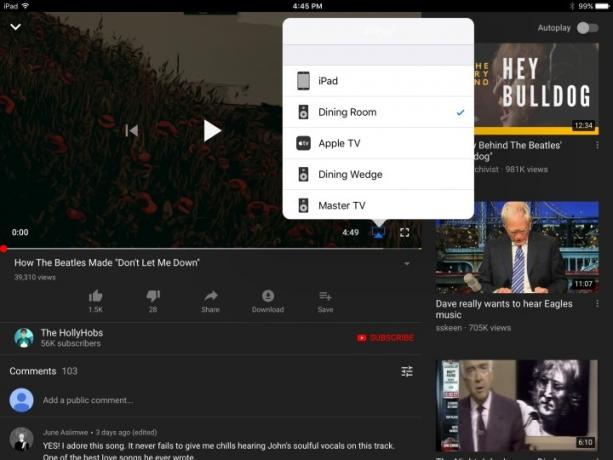
כיצד אוכל להשתמש ב-AirPlay באייפון, ב-iPad או ב-iPod Touch?
השימוש ב-AirPlay לא יכול להיות קל יותר, אבל תצטרך לפחות שלושה דברים לפני שתתחיל:
- מכשיר ה-iOS שלך (כמובן).
- רשת Wi-Fi (AirPlay דורש Wi-Fi).
- מכשיר קליטה תואם AirPlay או AirPlay 2 כמו רמקול אלחוטי, Apple TV או טלוויזיה חכמה (ודא שהוא מחובר ומופעל).
כיצד לשקף את האייפון לטלוויזיה באמצעות Apple TV
שלב 1: החלק מטה מהפינה השמאלית העליונה של מסך הטלפון כדי לראות את מרכז הבקרה של iOS.
שלב 2: הקש על שיקוף מסך לַחְצָן. בחלון הבא, בחר את מכשיר היעד שלך, ובמקרה זה הוא טלויזיית אפל.
שלב 3: זהו זה - מסך האייפון שלך אמור להיות מוצג כעת בטלוויזיה שלך.
טיפ מקצוען: אם אתה לא אוהב איך זה נראה בכיוון אנכי, פשוט סובב את הטלפון הצידה והתמונה בטלוויזיה שלך תעשה את אותו הדבר.
כיצד להאזין ל-Apple Music ברמקול אלחוטי
שלב 1: פתח את אפליקציית Apple Music ובחר שיר, אלבום או רשימת השמעה להפעלה.
שלב 2: על עכשיו משחק מסך, הקש על אודיו של AirPlay סמל.
שלב 3: בחלון הבא, בחר את התקן האודיו היעד שלך.
שלב 4: הקש בכל מקום מחוץ לחלון כדי לחזור לאפליקציית Apple Music. כעת תראה ש- אודיו של AirPlay הסמל מראה שאתה מחובר לחדר האוכל, למשל.
שלב 5: לחץ על לְשַׂחֵק כפתור, וזהו.
טיפ מקצוען: אתה יכול להחליק למעלה מתחתית המסך שלך בכל פעם שאתה משמיע שמע במכשיר ה-iOS שלך כדי לגשת לבקרת השמע AirPlay.
כיצד לצפות בסרטון YouTube באייפד שלך תוך כדי הפעלת השמע דרך הרמקולים האלחוטיים שלך
שלב 1: פתח את אפליקציית YouTube ובחר סרטון להפעלה.
שלב 2: הקש על סרטון AirPlay סמל בפינה השמאלית התחתונה של חלון הווידאו, ובתפריט הבא, בחר את התקן האודיו היעד שלך.
שלב 3: האודיו יתחיל להתנגן ברמקול שבחרת.
טיפ מקצוען: אתה יכול גם לעשות זאת על ידי החלקה למעלה בכל עת מתחתית המסך כדי לגשת למרכז הבקרה, ולבחור את הרמקול (או הטלוויזיה) מהרשימה.

כיצד אוכל להשתמש ב-AirPlay מ-Apple TV?
ה-Apple TV ואפל TV 4K כבר מוגדרים לפעול כמקלטי AirPlay עבור אודיו ווידאו, אך הם יכולים לשמש גם כשולחים, אם כי רק עבור אודיו.
אולי תרצה לעשות זאת אם אין לך סרגל קול או מקלט A/V אבל יש לך כמה רמקולים תואמי AirPlay 2, כמו ה-HomePod של אפל.
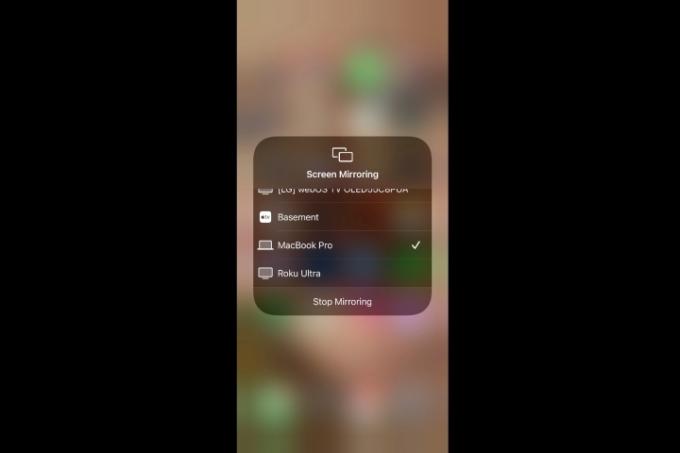
כיצד לבצע AirPlay ממכשיר iOS למק
אם אי פעם היה לך צורך לשקף את מסך האייפון, האייפד או ה-iPod Touch למסך המחשב הגדול יותר של ה-Mac שלך, כך תעשה זאת. זה לא ממש שונה משיקוף AirPlay שדיברנו עליו, אבל זה תואם רק למחשבי Mac עם MacOS Monterey ואילך ועובד הכי טוב ב-iOS 14 ב- רשימה זו של מכשירים.
שלב 1: חבר את מכשיר ה-iOS התואם שלך לאותה רשת Wi-Fi שבה נמצא ה-Mac שלך.
שלב 2: פתח את ה מרכז שליטה על ידי החלקה מטה מהפינה השמאלית העליונה. או באייפון 8 ומעלה, החלק למעלה מהקצה התחתון של המסך.
שלב 3: הקש על שיקוף מסך סמל ובחר את ה-Mac שלך מהתפריט שמופיע. מסך מכשיר ה-iOS שלך אמור להיות שיקוף כעת במסך ה-Mac שלך.
כיצד להשתמש ב-AirPlay כדי להזרים את האודיו עבור סרט או תוכנית שאתה צופה בו
שלב 1: בזמן הצפייה, החלק מטה על השלט של Apple TV.
שלב 2: בחר שֶׁמַע ולאחר מכן בחר כל רמקול או טלוויזיה שאליהם ברצונך לשלוח את השמע.
כיצד להשתמש ב-AirPlay כדי להזרים את האודיו למוזיקה שאתה מאזין לה
שלב 1: החלק מטה על השלט של Apple TV שלך.
שלב 2: בחר את אודיו של AirPlay לַחְצָן.
שלב 3: בחר כל רמקול או טלוויזיה שברצונך להשמיע את השמע.
טיפ מקצוען: תוכל גם ללחוץ לחיצה ארוכה על השלט של Apple TV ולבחור רמקול.
מה עוד יכול AirPlay לעשות?
עם העמדה הפתוחה החדשה של אפל למוצרי A/V של צד שלישי באמצעות AirPlay 2, הטכנולוגיה הזו סוף סוף באה לידי ביטוי כדרך לנהל מכשירי A/V מרובים ברחבי הבית. אנו נעדכן מאמר זה על בסיס קבוע ככל שיתווספו תכונות חדשות ומוצרים חדשים יתקבלו בברכה למשפחת AirPlay.
המלצות עורכים
- כמה עולה אפל מיוזיק, ואיך אפשר לקבל את זה בחינם?
- Apple AirPods Max הם $100 הנחה במכירת הבזק של אמזון בסוף השבוע
- כיצד אנו בודקים מכשירי וידאו זורמת
- כיצד לאפס את Apple AirPods ו- AirPods Pro
- בעיות נפוצות של AirPods וכיצד לתקן אותן




